Após cadastrar o evento ele aparecerá como ativo, inativo ou privado. O evento será listado com o nome, local, próxima data, status, ingressos vendidos e ações. As ações são um painel onde tem as principais funções de cada evento, para assim ter mais controle sobre o evento. Nele temos:
Editar;
No ''editar'' constará os dados, sessões, Integrações, metas e ingressos, onde você poderá fazer edições e adicionar informações no seu evento.
Borderô;
Clicando em ''borderô'' aparecerá o borderô do evento selecionado.
Obs: Só irá aparecer o borderô quando você fizer a primeira venda.
No borderô, você visualizará o ''valor total de vendas'', ''Total de ingressos vendidos'' e as vendas por tipo de ingresso.
Você poderá imprimir/baixar o borderô ou compartilha-lo. Se você optar por compartilha-lo irá gerar um link para que possa compartilhar, e esse link pode ou não ter senha.
Ingressos vendidos no evento;
Ao clicar nessa opção, você verá as vendas totais do evento selecionado, os ingressos vendidos, os ingressos utilizados e a capacidade do local do evento. Logo abaixo, estarão as informações de todas as pessoas que compraram o ingresso. Você também poderá validar o ingresso manualmente.
Cupons de desconto;
Para adicionar um cupom de desconto clicara em ''Criar novo''.
Você pode adicionar o "Código do cupom", o "tipo de desconto", o "valor" e a data de validade. Além disso, você pode limitar a quantidade selecionando a opção "Limitar quantidade" e inserindo a quantidade de cupons disponíveis.
Após adicionar, você poderá visualizar o cupom e ver quantas pessoas o utilizaram.
Cortesia;
Clicando em cortesia, você poderá emitir uma clicando em ''Emitir ingresso para cortesia''
Obs: a opção cortesia só irá aparecer se você adicionar o ingresso com a opção ''cortesia''.
Assim, você terá que adicionar as informações da pessoa que irá receber a cortesia. A cortesia será enviada diretamente para o e-mail do destinatário.
Após adicionar a cortesia, ela aparecerá junto com os dados pertinentes, e você poderá baixar o ingresso ou cancelá-lo.
Vouchers:
Vouchers são códigos que dão direito a uma cortesia. Para gerar vouchers você precisa escolher a ''Sessão do evento'', ''Patrocinador'' e a quantidade de voucher, apos isso você pode gera0los clicando em ''gerar vouchers''
Assim, você poderá visualizar todos os vouchers emitidos, com os códigos, o status, a data em que o voucher foi gerado, a sessão, o patrocinador e a opção de exclusão.
Validadores:
Para adicionar um validador do evento, basta clicar no ''+'', aparecerá um código, você pode colocar esse código no aplicativo de validação e você terá acesso a validação desse evento.
Certificados do evento:
Quando a pessoa conclui o curso ou workshop, ela recebe o certificado por e-mail, que vem com uma mensagem de conclusão, assinatura e um QR code para verificação. Fazer o certificado é muito simples: basta adicionar o texto do certificado e as assinaturas. Caso tenha interesse na ferramenta de certificação, entre em contato com o suporte do Tri.RS
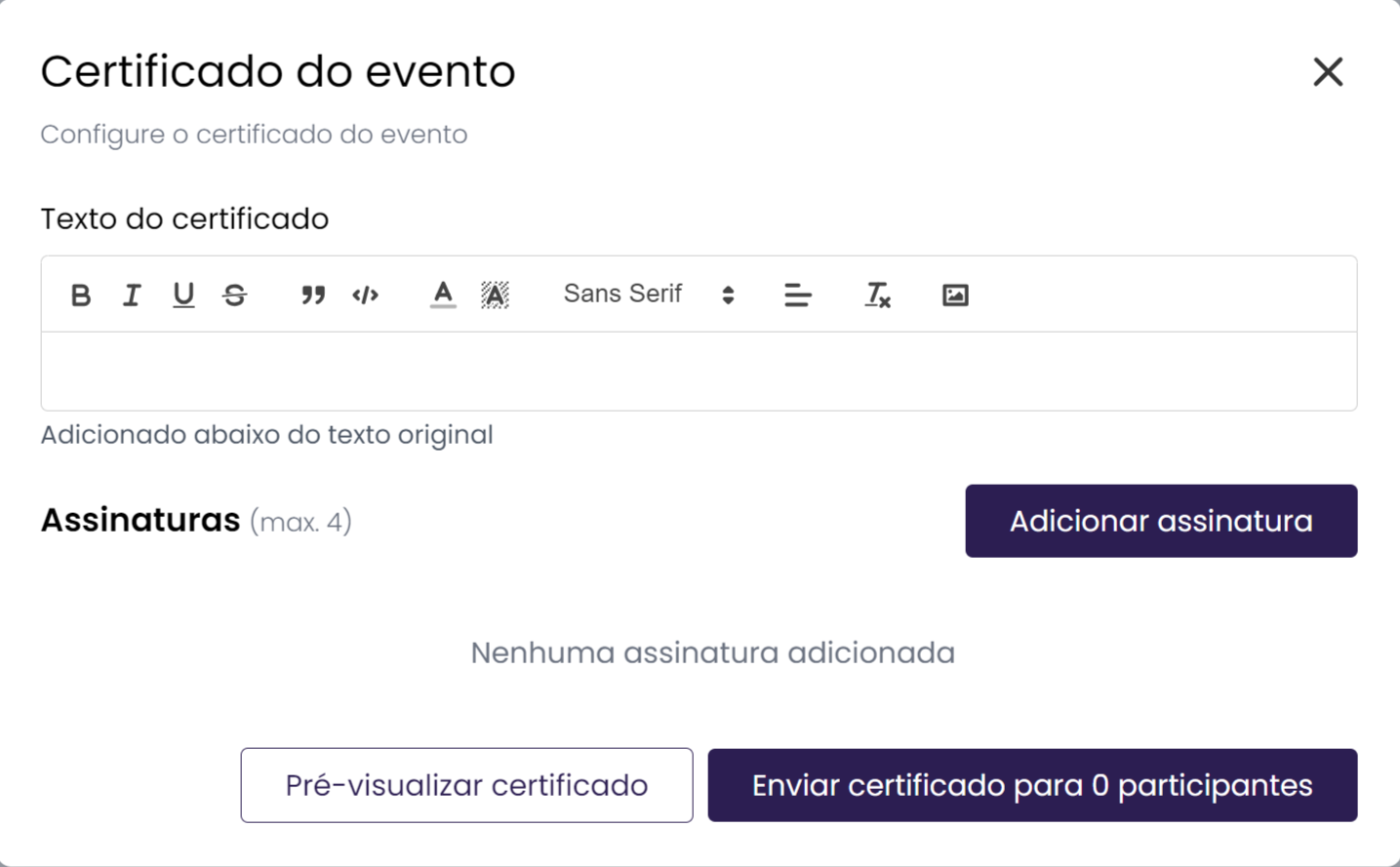
Colaboradores do evento:
Você pode adicionar um colaborador a um evento específico. Para isso, clique no ícone "Colaboradores do evento" e adicione o e-mail do colaborador. Ele receberá um convite para fazer parte desse evento. Caso ainda não tenha acessado o tri.rs, será necessário criar uma conta para conseguir gerenciar os eventos.
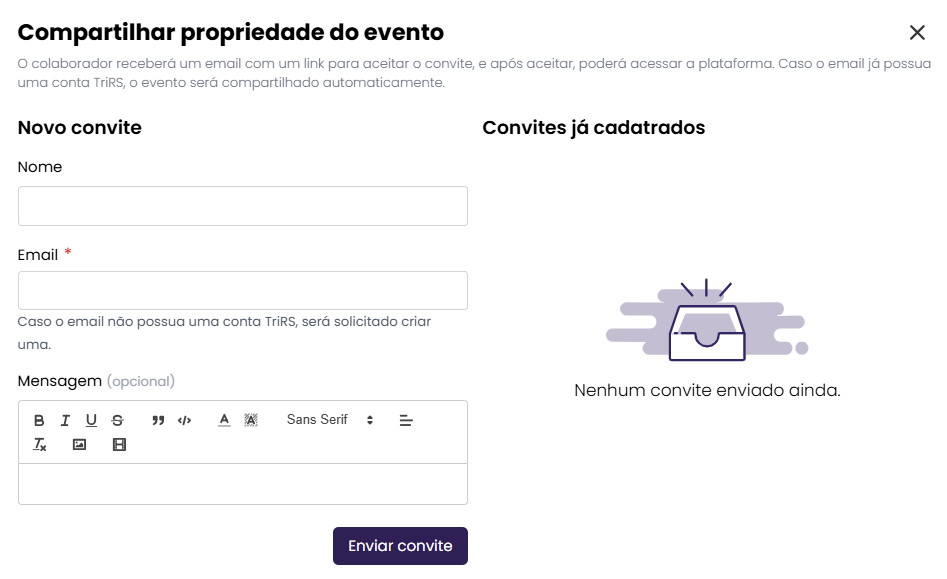
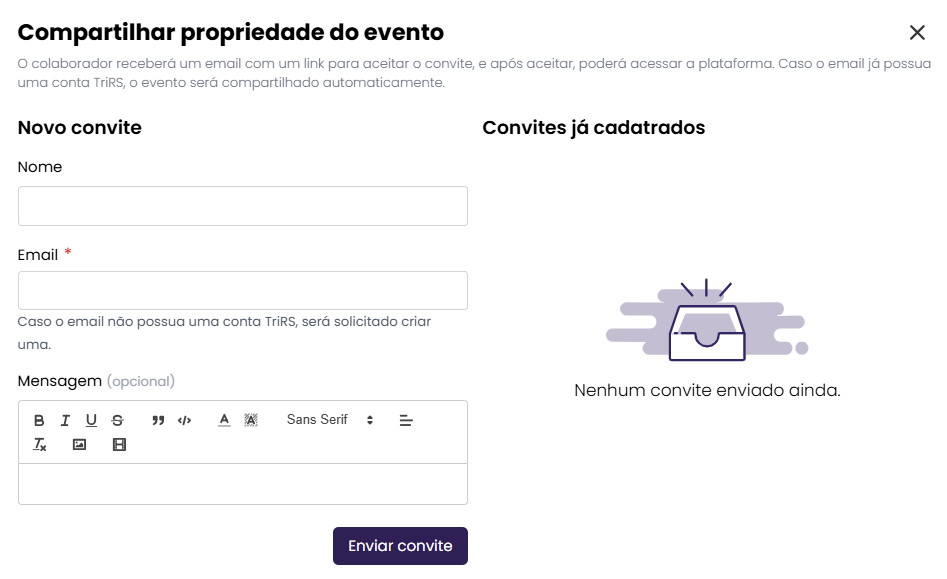
Este artigo foi útil?
Que bom!
Obrigado pelo seu feedback
Desculpe! Não conseguimos ajudar você
Obrigado pelo seu feedback
Feedback enviado
Agradecemos seu esforço e tentaremos corrigir o artigo




















